Wordable vs. VA または他のスタッフによるブルート フォース マニュアル パブリッシング
公開: 2022-10-27合理化された編集ワークフローを維持したい場合は、Google Docs のようなコラボレーション ツールを使用することが不可欠です。 ただし、これには厄介な副作用があります。エージェンシーや社内チームは、仮想アシスタントや請負業者を雇って、コンテンツをフォーマットして公開するために数千ドルを費やすことがよくあります. さらに悪いことに、上級スタッフは自分で何時間も費やしています。
これにより、ワークフローが滞り、公開できる記事の数が減り、タスクが非常に退屈であるため、スタッフの意欲を低下させる可能性があります。
幸いなことに、Wordable というより優れた代替手段があります。
Wordable は、WordPress で Google ドキュメント ドキュメントを本格的で完全にフォーマットされたページや投稿に数秒でエクスポートできるパブリッシング自動化ツールです。 これにより、1 週間分のコンテンツを数時間ではなく数分で公開できます。
それがどのように機能するか、また手動発行とどのように比較するかについて詳しく知りたい場合は、まさにこの記事で説明します。
まだコンテンツを WordPress にコピーしていますか?
あなたはそれを間違っています... 永遠に別れを告げてください:
- ❌ HTML のクリーニング、スパンタグ、改行などの削除
- ❌ すべてのヘッダーに対して目次のアンカー ID リンクを手動で作成します。
- ❌ コンテンツにアップロードし直す前に、画像を 1 つずつサイズ変更および圧縮します。
- ❌ わかりやすいファイル名と代替テキスト属性を使用して画像を最適化し、
- ❌ target=“_blank” および/または “nofollow” 属性をすべてのリンクに手動で貼り付ける
目次
ワード可能
VA とマニュアル発行
Wordable と手動のパブリッシング プロセス: どちらが優れているか?
ワンクリックで Google ドキュメントをブログに公開
- 数秒(数時間ではなく)でエクスポート
- VA、インターン、従業員の減少
- 週に 6 ~ 100 時間以上の節約
ワード可能
Wordable は、共同でコンテンツをエクスポートおよび最適化するためのツールで、ライターやエージェンシーが Google ドキュメントからコンテンツをまとめてウェブサイトに直接エクスポートできるようにします。 トレーニングを受けていないインターンでも、数回クリックするだけで、コンテンツを Google ドキュメントから WordPress や HubSpot などのコンテンツ管理システム (CMS) に完全にエクスポートできます。
特徴
Wordable の主な機能を見てみましょう。
1. CMS へのスムーズなエクスポート
Wordable は、WordPress、HubSpot、Medium などの CMS と統合されるため、コンテンツを簡単かつ迅速にエクスポートできます。 また、箇条書き、スペース、タグ、タイトルなど、手動でコピーして貼り付ける際に発生する一般的な書式エラーも修正されています。
コピー アンド ペーストを使用した手動のパブリッシュ プロセスとは異なり、Wordable は画像をサイトに自動的にアップロードし、それらが正しく配置されていることを確認します。 これにより、公開時間が短縮され、余分な工数に費やされていたはずの費用が節約されます。
たとえば、私たちのエージェンシーである Codeless は、コピー アンド ペーストや手動プロセスに頼る代わりに Wordable を使用して発行することで、毎月 6000 ドル以上の人件費を節約しています。
さまざまなライターのドキュメントにアクセスする必要があるチームの場合、各チーム メンバーの Google ドライブを Wordable ワークスペースに追加することで、権限に関連する (および整理されていない) 問題を回避できます。
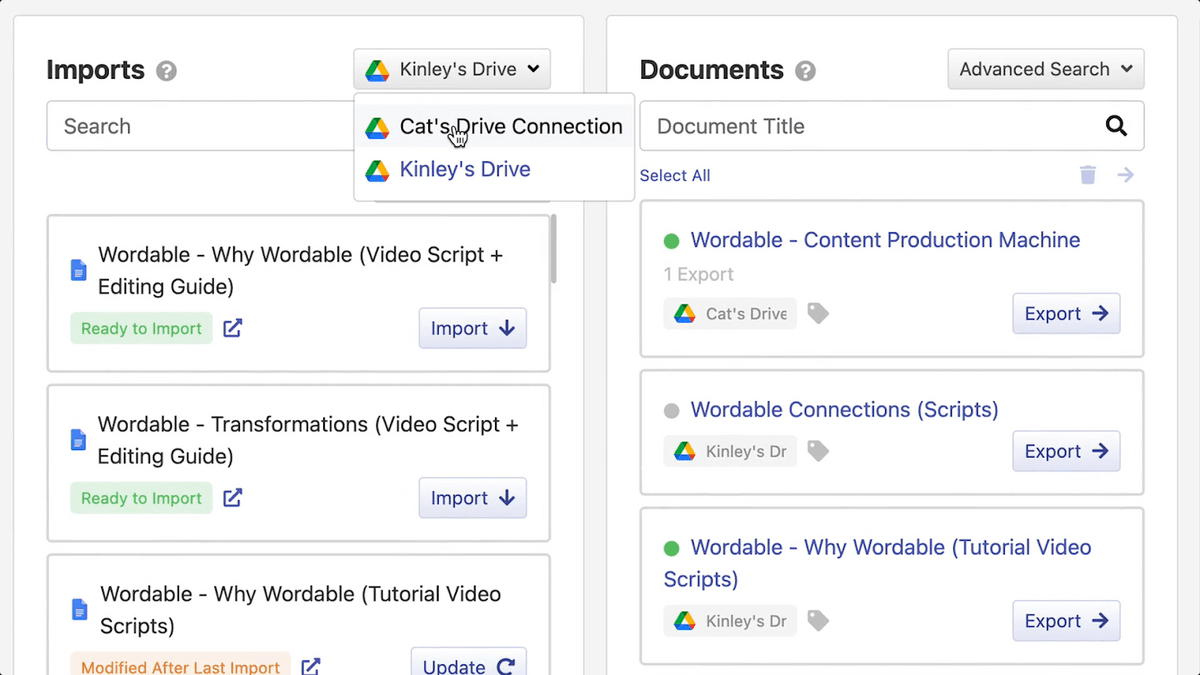
ドライブが追加されると、ドライブ内のすべてのドキュメントを表示してアクセスできます。権限を開いたり、ファイルを共有したりする必要はありません。 さらに、ドキュメントをタイトルで検索してすばやくエクスポートできるため、コンテンツ プランを簡単にたどることができます。
余分な改行、異なるフォントの太さ、追加のスパン スタイルなどは、WordPress にコピー アンド ペーストするときに発生する問題のほんの一部です。 Wordable を使用すると、すべての投稿とページが完璧な書式設定で届きます。公開前に余分な書式設定や修正を行う必要はありません。
2.画像圧縮
経験の浅いコンテンツ管理者は、新しいコンテンツをアップロードするときに画像圧縮を見落とす可能性があります。 そして、私はそれを理解します。 手動の画像圧縮は苦痛です。 このプロセスは面倒です。各画像ファイルを個別のツールにドロップしてから、完成した結果をアップロードする必要があります。
しかし、画像の圧縮は、ページの読み込みを大幅に高速化するのに役立つため、非常に重要です。 また、読み込み時間が短いほど、ユーザー エクスペリエンスが向上し、コンバージョンの可能性が高くなります。1 秒で読み込まれるサイトのコンバージョン率は、10 秒で読み込まれるサイトの 5 倍です。
では、手動で画像を圧縮するのに何時間も費やす必要があるということですか? ありがたいことにそうではありません。 代わりに、Wordable を使用できます。
Wordable は、記事内の画像を自動的に圧縮し、設定に基づいてサイズを変更します。 また、可逆圧縮により、元の画質を維持しながらファイル サイズを縮小できます。
これを行うには、[エクスポート設定] に移動し、[画像] セクションのオプションを変更します。
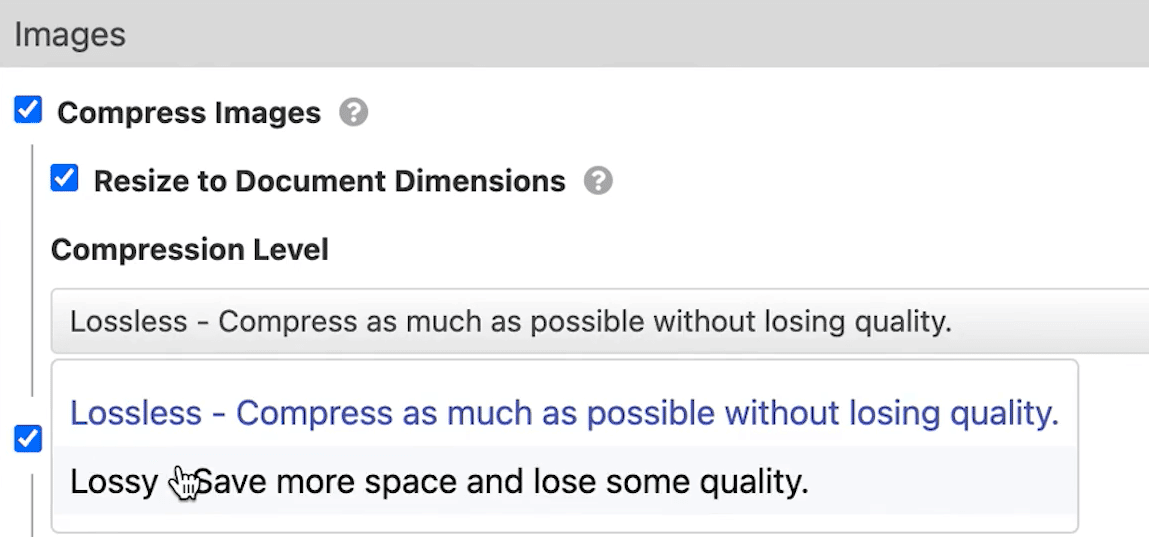
画像の属性を選択すると、Wordable が魔法のように機能します。 次に、ドキュメントの詳細を表示して、その中のすべての画像のサイズ変更された寸法と、節約されたスペースの量を確認できます。
画像の圧縮やその他のフォーマットの問題で何時間も無駄にするのはやめて、今すぐ Wordable を使い始めましょう!
3. リンク属性やその他の設定を一括で制御
内部リンクと外部リンクは、マーケティング担当者にとって非常に重要です。
ただし、コンテンツを WordPress にコピーするときは、各コンテンツを編集して、検索エンジンがコンテンツをどのように処理するかを指定する必要があります。
通常、これは、WordPress エディターのほとんどのリンクに「nofollow」と「target=”_blank」 (リンクを新しいタブで開くためのコード) を手動で追加することを意味します。 繰り返しますが、これは時間がかかり退屈です。
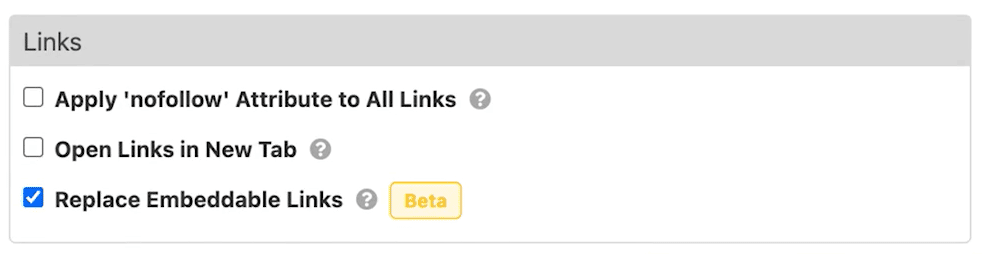
上の画像からわかるように、Wordable を使用すると、ワンクリックでこれらの属性を追加できます。
もちろん、記事の閲覧性を向上させたい場合は、目次を追加することもできます。 確かに、数回クリックするだけで、Google ドキュメント内で ToC を自動生成できます。 問題は、リンクが WordPress に変換されないことです。 それらは Google ドキュメント内でユーザーをリンクすることを意図しており、WordPress には役に立たない Google ドキュメント ID のみが含まれています。
つまり、手動で行う場合は、各ヘッダーに ID タグを追加してから、それぞれのリンクを作成する必要があります。 言うまでもなく、これは面倒なことではありません。
Wordable では、[目次] ボックスをオンにするだけで、記事のヘッダーに基づいたアンカー ID リンクを備えたナビゲーション可能な目次が自動的に生成されます。
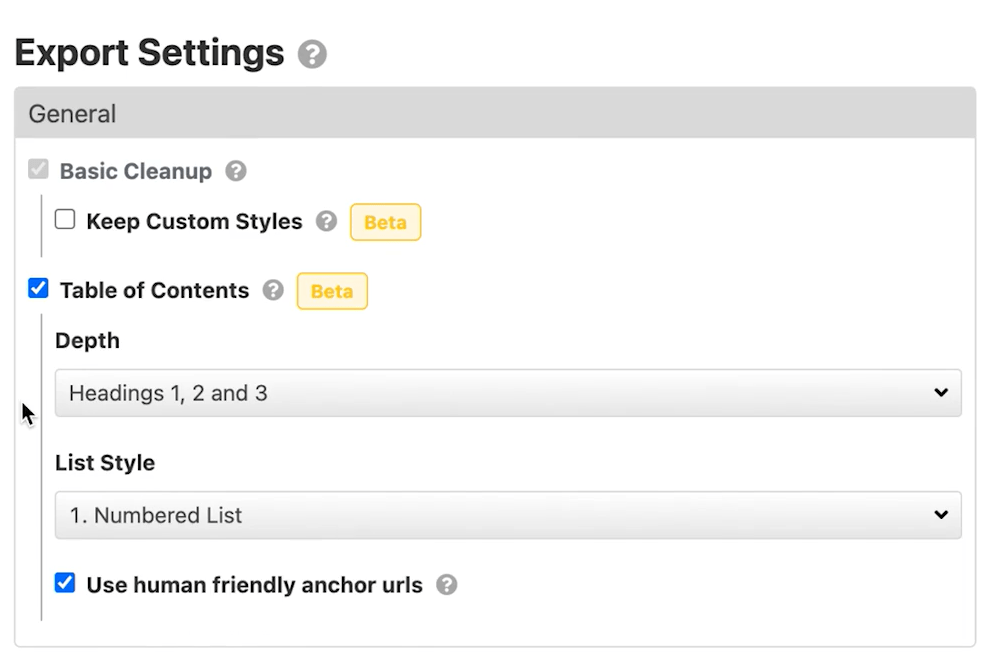
このような「単純な」タスクをスピードアップしたり、完全に自動化したりすると、実際には、思っているよりもはるかに多くの時間を節約できます。
5 ~ 6 個の記事の書式設定と公開に 1 日を費やす代わりに、わずか数分でその 2 倍以上の記事をエクスポートして投稿できます。
4. テンプレートのエクスポート
クライアントごとに異なるガイドラインを持つ代理店 (または、さまざまな製品の多数のサイトを持つ企業) の場合、固有の要件に基づいて、それぞれに個別のテンプレートを作成できます。 必要に応じて、特定のライターやカテゴリに別のテンプレートを設定することもできます.
選択すると、すべてのエクスポート設定が自動的に入力されるため、ワンクリックでドキュメントを最適化してエクスポートできます。
保存されたテンプレートは、クライアントのすべての部分を一度にフォーマットして一括エクスポートできることも意味します。
公開する記事を選択し、[エクスポート] 列に移動し、[テンプレート設定] を選択して、関連するテンプレートを適用します。 それでおしまい! あなたの記事は、あなたの好みに合わせてフォーマットされ、公開されます。
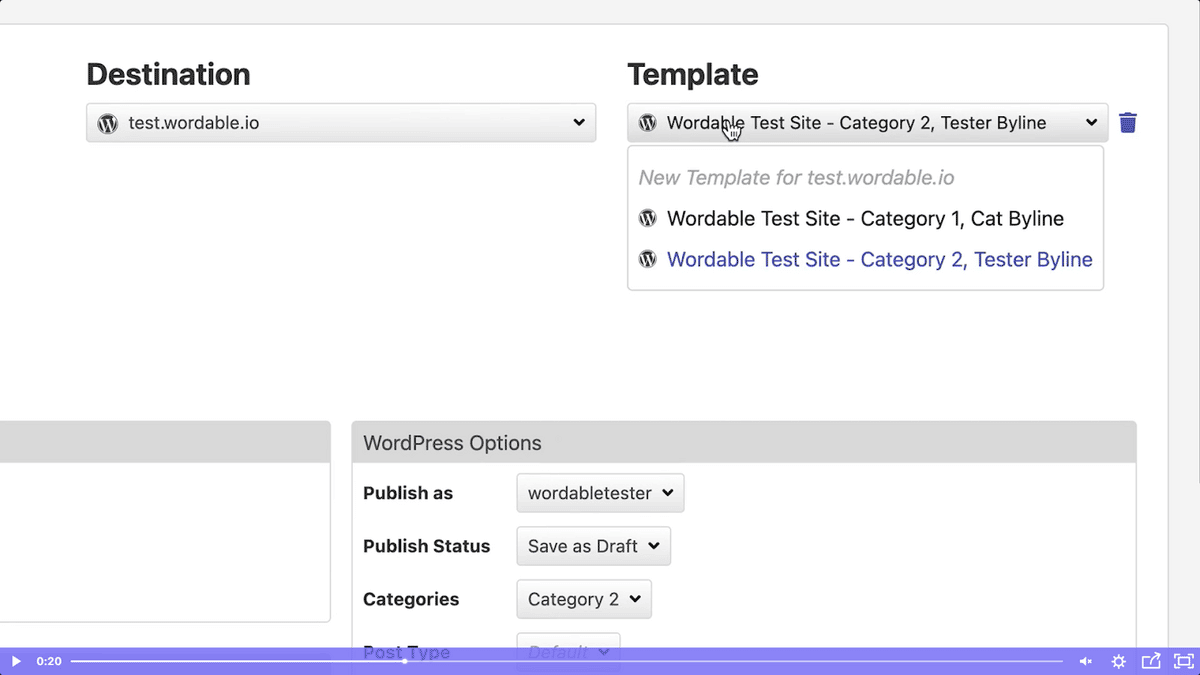
エクスポート テンプレートを使用すると、ガイドラインに従ってワンクリックで複数の記事をエクスポートできます。

5. チームのコラボレーションを簡素化する
編集者と発行者は、共有ダッシュボードを使用してすべてのコンテンツを追跡できます。 ダッシュボードには、各ドキュメントのステータスが表示されます。
GDocs ドキュメントをインポートしたら、各ドキュメントを開いて、タイトル、URL スラッグ、フィーチャー イメージの配置、イメージ alt タグ、およびファイル名を更新できます。
編集が完了したら、ドキュメントのステータスを更新して、作品の準備ができているか、さらに編集が必要か、レビュー待ちかを全員に知らせることができます。 投稿ステータス機能は、作品が公開プロセスを通過する際のチーム メンバーの混乱を避けるのに役立ちます。
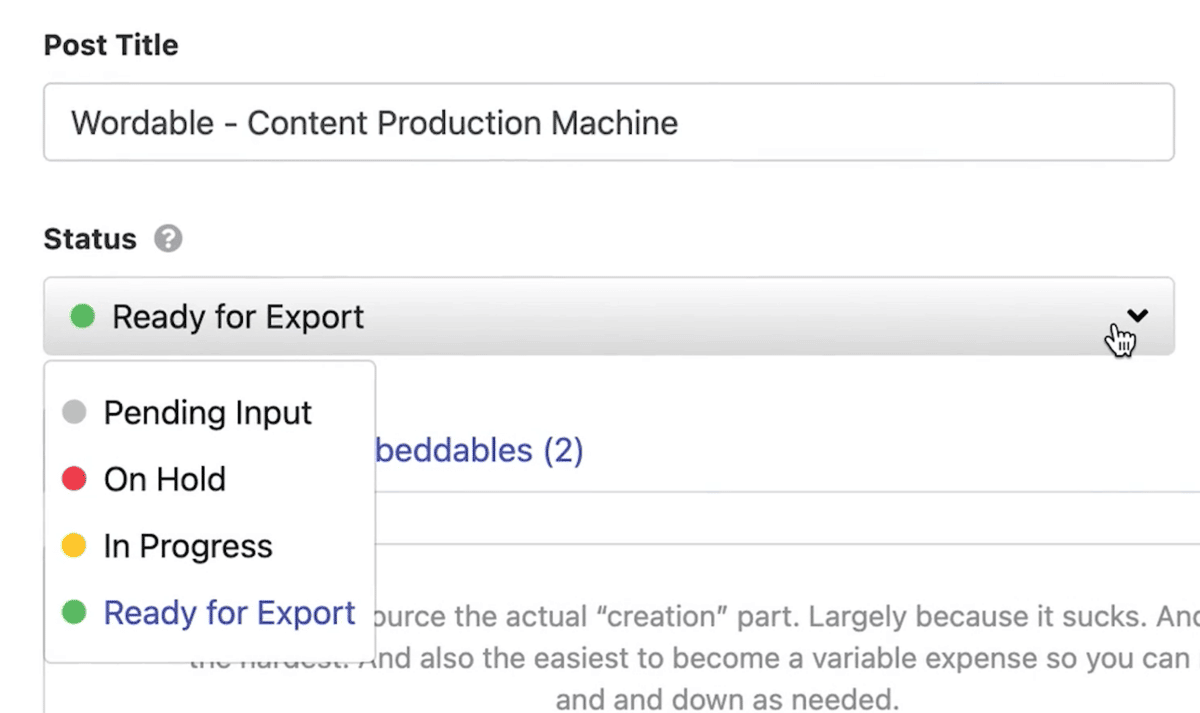
全員が個別に作業している場合、ドキュメントが既にエクスポートされているかどうか、または次のコンテンツがどの部分であるかを知るには、継続的なコミュニケーションが必要であり、コンテンツの重複や最悪の場合、記事の「紛失」などのエラーにつながる可能性があります。
これは、クライアント サイトで作業する場合に特に厄介です。 同じ記事を、それぞれ異なる形式やタイトルで 2 回公開することは望ましくありません。
Wordable のダッシュボードにより、効率的な共同作業が容易になります。各ドキュメントがワークフローのどこにあるかをいつでも確認できます。
長所
Wordable は、出版ワークフローを合理化するのに役立つ強力なツールです。 方法は次のとおりです。
- シームレスなインポートとエクスポート:一括エクスポートとエクスポート テンプレートを使用して、複数のドキュメントを Google ドキュメントから CMS に数秒で直接エクスポートします。
- 一括書式設定:リンク、画像、その他のコンテンツ要素をまとめて書式設定し、Wordable ダッシュボードですばやく調整します。
- 既存の CMS との統合: WordPress、Medium、および HubSpot と統合します。
- 簡単なチーム コラボレーション: 共有ダッシュボードとドキュメント ステータスの明確なインジケーターでチームワークを強化します。
- 時間とお金の節約:上記のすべての機能により、ライターやエージェンシーはフォーマットや出版に費やす時間を最大 90% 節約できます。
これらのユニークな機能を利用する準備はできましたか? 今すぐ無料トライアルにサインアップしてください。
短所
Wordable は強力なツールですが、万人に最適とは限りません。 理由は次のとおりです。
- Google ドキュメントとのみ統合:現在、Wordable は Google ドキュメントでのみ動作します。 Microsoft Word や OpenOffice などの他のワード プロセッサを使用している場合は、コンテンツを Google ドキュメントに貼り付けてインポートする必要があります。 これはコンテンツ チームにとって素晴らしいプラットフォームですが、別のツールを使用している場合、Wordable は最良の選択肢ではない可能性があります。
- お金がかかる:あなたが趣味のブロガーなら、おそらく投資する価値はありません。 Wordable は、実際の費用がかかり、締め切りが厳しい本格的なコンテンツ チームにより適しています。
- オフラインでの使用不可: Wordable はオフラインで使用できません。
VA とマニュアル発行
多くの場合、Wordable に代わる方法は、仮想アシスタントを利用してコンテンツをフォーマットして公開するか、ライターや編集者に自分で行うよう依頼することです。 簡単な方法のように思えますが、費用がかかり、時間がかかり、エラーの可能性が高くなります。
マニュアル発行はどのように機能しますか?
通常、代理店やコンテンツ チームは仮想アシスタントを雇うか、社内の誰かにコンテンツをコピーして貼り付けるか、内部またはクライアントの Web サイトに手動でエクスポートします。
これは単純なプロセスのように思えるかもしれませんが、特にチームがさまざまな Web サイトやクライアント向けに大量のコンテンツを作成している場合、実際には何時間もの作業が必要になります。
仮想アシスタントは、すべてのクライアントの CMS に個別にログインし、記事をコピーして貼り付け、余分なコンテンツ ブロックや段落、不要なスパン タグなどを削除するなど、それによって発生した問題を修正する必要があります。
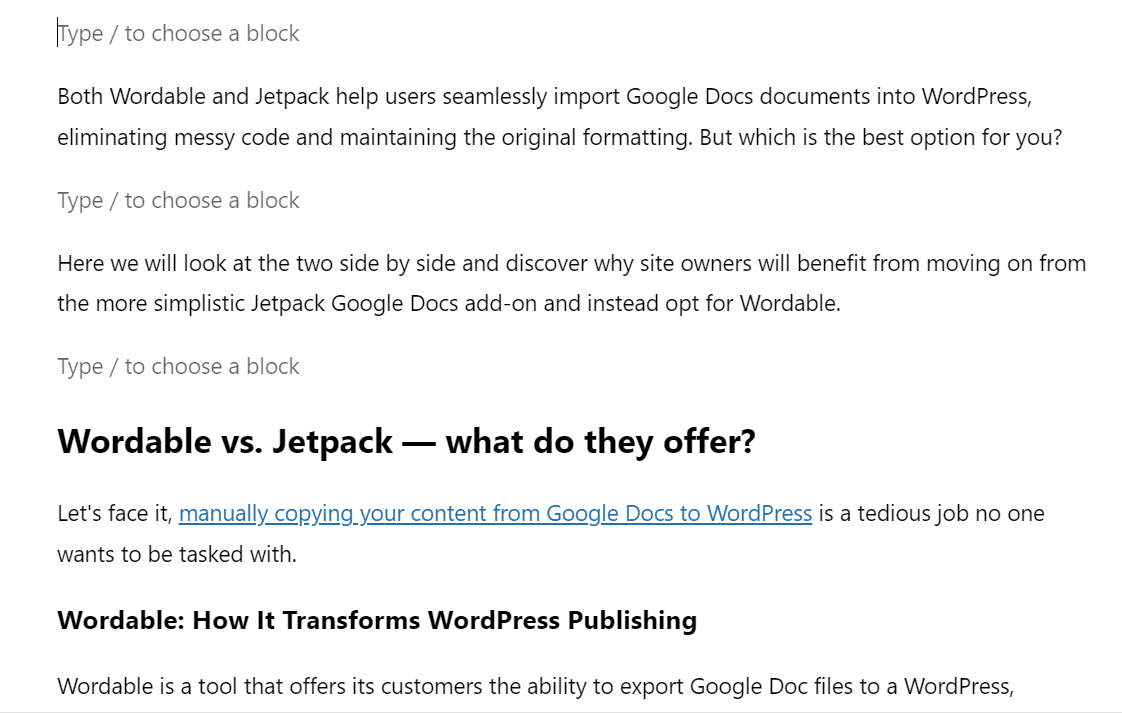
次に、ブリーフに合わせて各記事をフォーマットし、画像を圧縮し、リンクをチェックし、画像の alt タグやリンクなどを SEO 用に最適化する必要があります。
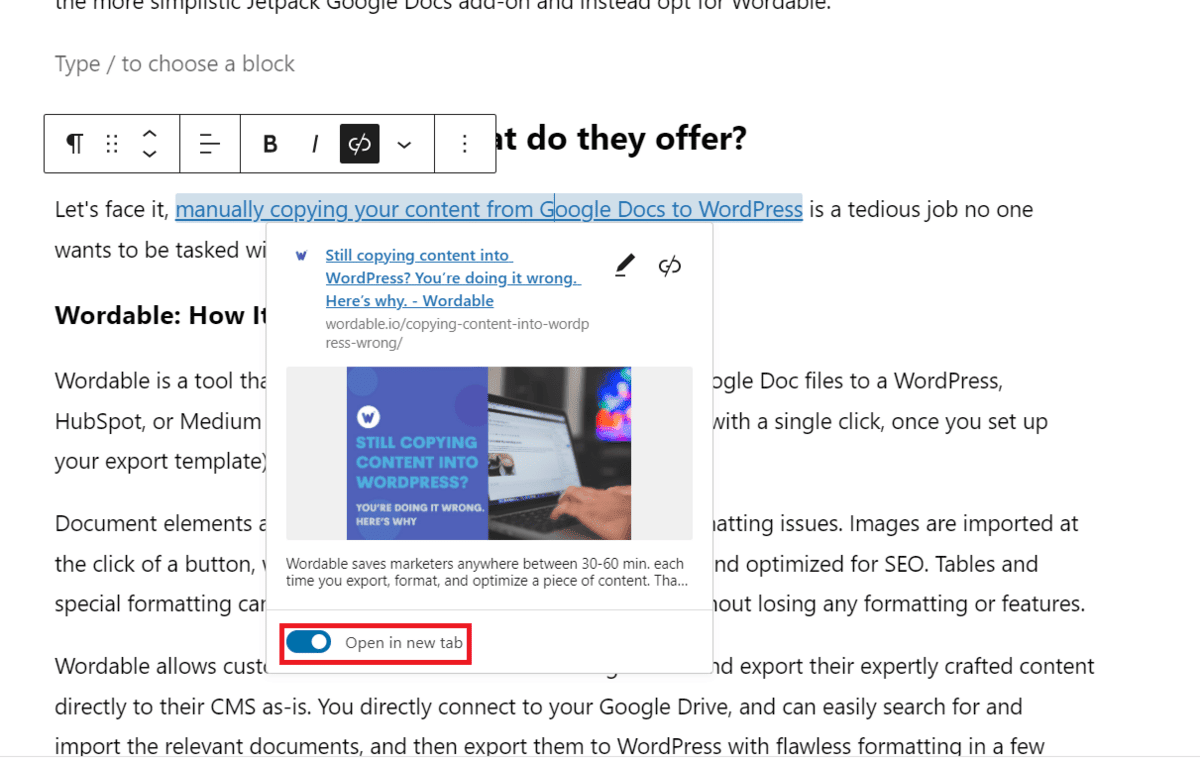
この手作業がすべて終わって初めて、最終的に公開ボタンを押すことができます。
長所
もちろん、これらのタスクを人に任せることには、多くの利点があります。
- 簡単に始められる:特別なツールがなくても、より「プロフェッショナルな」編集ワークフローを簡単に使い始めることができます。
- 最後のフェイルセーフ:仮想アシスタントは、エラーや画像の取り違え、さらには編集のすべてのラウンドでこっそりとタイプミスを発見する場合があります。
- 追加のアプリやサブスクリプションは不要:新しいツール (Wordable など) にサブスクライブする代わりに、アシスタントに既存のツールへのアクセスを許可できます。
短所
良い点もありますが、アシスタントや請負業者よりも Wordable を使用すべき主な理由が 4 つあります。
- 費用と時間がかかる:手作業による書式設定と公開には、何時間もの作業が必要です。 仮想アシスタントが際限なく無料で機能しない限り、チームはより多くのお金を費やして、より少ないコンテンツを公開することになります。
- 共同作業が困難:編集者とチーム リーダーがコンテンツの各部分をフォローアップする必要がある散在する作業プロセスは、際限のないやり取りのメッセージにつながり、コストのかかる取り違えを引き起こす可能性があります。
- エラーの可能性が高い:人的要素がはるかに大きいため、エラーの可能性が高くなります。 そして残念なことに、一見小さな間違いが大きな影響を与える可能性があります。クライアントのブログに重複したコンテンツや形式の誤ったコンテンツを投稿したくはありません。
- マイクロ マネージャーにつながる可能性:出版を監督するチーム リーダーやマネージャーは、すべてが完璧であることを確認しようと努力するため、すぐにマイクロ マネージャーになる可能性があります。
Wordable と手動のパブリッシング プロセス: どちらが優れているか?
すべての機能、長所、短所を考慮すると、Wordable がエージェンシーや本格的な社内コンテンツ チームにとって最良の選択であることは明らかです。
インターンや仮想アシスタントにはその役割がありますが、タスクを完了するためだけに余分な人を雇う必要はありません。合理化または完全に自動化できるコストはほんのわずかです (そしてエラーのリスクも少なくなります)。
Wordable を使用すると、不要な作業を排除し、編集、書式設定、公開を数分で完了できます。 記事ごとに 15 ~ 30 分以上簡単に節約できます。 そして、これらは給与計算のスタッフであるため、節約されたすべての分が銀行の現金であることを意味します。
Wordable は時間とお金を節約するだけでなく、パブリッシング ワークフローを根本から改善する方法について、パーソナライズされたコーチングを受けることさえできます。
Wordable vs VA またはその他のスタッフ
ワード可能 | VA | |
書式設定 | 数秒かかります | 1枚あたり15~30分かかります |
画像 | 自動画像圧縮 | 画像圧縮なし |
検索エンジン最適化 | 一括設定でプロセスを合理化 | すべてのマニュアル、編集リンク、画像タグを 1 つずつ |
コード | コーディング不要 | バックエンド コードの編集が必要 |
編集ワークフロー | ダッシュボードを介して概要を明確にし、ステータスの更新を投稿する | 散在し、制御が難しい |
Wordable と他のパブリッシング ツールを比較したい場合は、Wordable と Jetpack の比較に関する記事をご覧ください。
結論
したがって、上記で説明したすべてのことを考えると、Wordable が手動のエクスポート、書式設定、および公開に代わる優れた方法であることは明らかです。
仮想アシスタントや他の請負業者に純粋に依存するよりも高速で、エラーが大幅に減少し、書式設定と最適化作業のほとんどが自動的に行われます。
その結果、数千ドルを節約し、より短い時間でより多くのことを行うことができます。 VA を使用することの主な利点を維持することもできます。たとえば、プロセスの一部として迅速な校正を維持し、再フォーマットやコピー アンド ペーストされた投稿の修正などの余分なタスクをすべて排除するだけです。
最適化された記事を公開するために必要な小さなタスクに行き詰まる代わりに、すべてのエネルギーとリソースをコンテンツ戦略の実装に費やすことができます。 今すぐ Wordable を使ってコンテンツ作成プロセスを効率化しましょう。
関連読書:
- 混雑したデジタル世界で際立つコンテンツ マーケティングの 9 つのヒント
- ライター向けの食欲をそそるコンテンツブリーフを作成する方法
- 競合他社を凌駕するコンテンツ制作マシンを作成する方法
- 1 か月あたり 300 以上の記事を作成することから得られるプロのコンテンツ最適化のヒント
- コンテンツ マーケティング マネージャーが必要な 5 つの理由 (+ マネージャーを雇う方法)
